Manjka napaka LogiLDA.dll, kako jo odpraviti?
Miscellanea / / December 29, 2021
Če v računalniku z operacijskim sistemom Windows uporabljate periferno napravo Logitech, kot je miška, tipkovnica ali celo slušalke, ste v izkušnji z računalnikom z operacijskim sistemom Windows naleteli na vsaj eno sporočilo o napaki LogiLDA.dll. Če smo bolj natančni, bo napaka videti nekako takole: »Prišlo je do težave pri zagonu C:\Windows\System32\LogiLDA.dll Določenega modula ni bilo mogoče najti«.
Čeprav ni na voljo nobenega posebnega razloga, zaradi katerega vidite to sporočilo o napaki, na srečo obstaja nekaj rešitev, s katerimi jo lahko rešite. In ta objava govori o tem. Tukaj bomo videli, kako odpraviti manjkajočo napako LogiLDA.dll. Torej, brez odlašanja, začnimo.
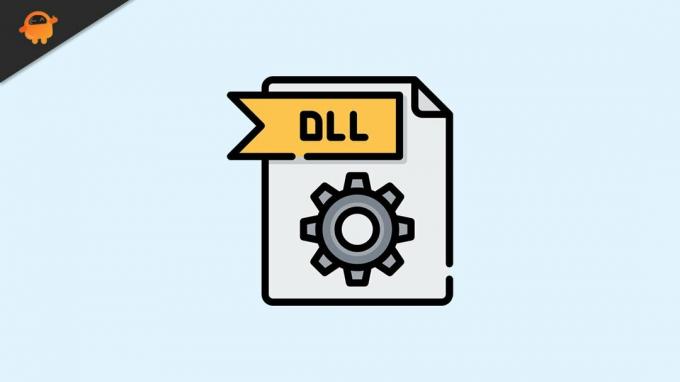
Vsebina strani
- Razlog za manjkajočo napako LogiLDA.dll
-
Manjka napaka LogiLDA.dll, kako jo odpraviti?
- Popravek 1: namestite najnovejšo posodobitev sistema Windows
- Popravek 2: Znova namestite gonilnike naprav Logitech
- Popravek 3: onemogočite samodejni zagon LogiDA
- Popravek 4: Odstranite aplikacijo Logitech
- Popravek 5: Odstranite aplikacijo Logitech iz registra
- Zadnje besede
Razlog za manjkajočo napako LogiLDA.dll
Obstaja lahko več razlogov, zaradi katerih se v računalniku Windows soočate z napako LogiLDA.dll. Toda med vsemi je lahko glavni krivec za težavo Logitech Download Assistant. Logitech Download Assistant se samodejno namesti v računalnik z operacijskim sistemom Windows, ko napravo Logitech priključite na sistem. Od namestitve Logitechove igralne miške na tipkovnico, lahko karkoli sproži postopek namestitve Logitechovega pomočnika za prenos na vaš računalnik z operacijskim sistemom Windows.
Logitech Download Assistant samodejno išče nov gonilnik ali posodobitev programske opreme za katero koli napravo Logitech, nameščeno v vašem sistemu. Najslabše je, da to stori vsakič, ko zaženete sistem. Torej, če se soočate s sporočilom o napaki LogiLDA.dll, sta lahko dva glavna razloga za to.
- Posodobitev ni bila v celoti nameščena.
- Logitech Download Assistant začne iskati datoteko na napačni poti zaradi posodobitve, ki ste jo nedavno prenesli.
Manjka napaka LogiLDA.dll, kako jo odpraviti?
Manjka napaka LogiLDA.dll. Sliši se zelo tehnično in zapleteno, kajne? Toda brez skrbi, to težavo je zelo enostavno premagati v računalniku z operacijskim sistemom Windows. Vse kar morate storiti je, da sledite spodnjim rešitvam in na koncu članka boste opazili, da ste težavo trajno rešili.
Preden se lotite tehničnih popravkov, je tukaj nekaj preprostih rešitev, s katerimi lahko poskusite popraviti manjkajoče sporočilo o napaki LogiDLA.dll.
- Odklopite in znova priključite vse Logitechove naprave v tem sistemu.
- Znova zaženite računalnik z operacijskim sistemom Windows, preverite, ali se še vedno soočate s težavo ali ne.
Upamo, da bi bila vaša težava odpravljena z upoštevanjem teh preprostih rešitev. Če pa še vedno vztraja, je čas, da se poglobimo v tehnične popravke težave. Torej, preverimo vse enega za drugim.
Popravek 1: namestite najnovejšo posodobitev sistema Windows
Poleg uvedbe popolnoma prenovljenega dizajna in izboljšanja splošne zmogljivosti sistema, prenos najnovejše posodobitve za Windows 11 lahko reši številne napake in napake, ki izvirajo iz različnih razlogov datoteke. Enako velja za napako LogiLDA.dll. Zelo velika je verjetnost, da je težavo mogoče odpraviti s prenosom najnovejše posodobitve sistema Windows. Torej, tukaj so koraki, ki jih morate upoštevati za prenos najnovejše posodobitve.
- Odprite nastavitve sistema Windows tako, da pritisnete tipko za bližnjico Windows + I.
- Kliknite možnost »Windows Update«, ki je prisotna na levi plošči zaslona.
- Dotaknite se »Preveri posodobitve«.
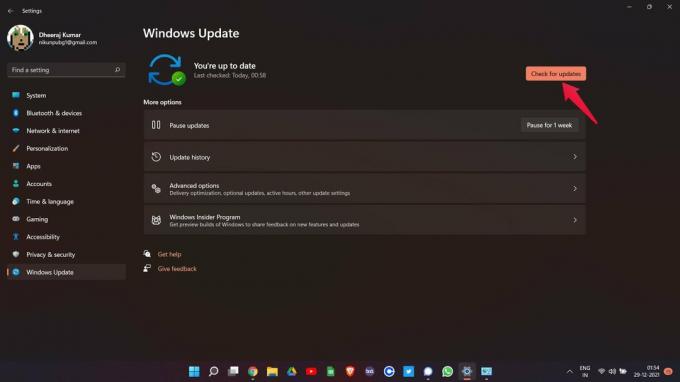
Oglasi
Windows bo preveril, ali je na voljo kakšna posodobitev ali ne. Če ga najdete, prenesite posodobitev, da odpravite manjkajočo napako LogiLDA.dll. Zdaj znova zaženite napravo in preverite, ali se še vedno soočate s težavo ali ne.
Popravek 2: Znova namestite gonilnike naprav Logitech
Kot že omenjeno, napako LogiLDA.dll povzroči katera koli naprava Logitech, ki je nameščena na vašem računalniku Windows. Kot rešitev za to boste morali znova namestiti kateri koli nameščen gonilnik naprave Logitech. Recimo, da imate na vašem računalniku z operacijskim sistemom Windows nameščeno tipkovnico Logitech. Torej, tukaj so koraki za odstranitev gonilnika tipkovnice Logitech iz vaše naprave.
- Pritisnite Windows Ključ da odprete meni Start.
- V iskalno vrstico vnesite Upravitelj naprav in pritisnite vstopi.

Oglasi
- Pojavilo se bo okno Upravitelj naprav.
- Tukaj razširite Tipkovnica možnost tako, da dvokliknete nanjo.

- Zdaj, prav-kliknite na tipkovnico Logitech in se dotaknite odstranite napravo.

to je to. Končno ste odstranili tipkovnico Logitech od PC z operacijskim sistemom Windows. Zdaj znova zaženite napravo in ponovno priklop tipkovnico Logitech. Ko ga ponovno priključite, se bo samodejno dobiti nameščen v sistemu.
Popravek 3: onemogočite samodejni zagon LogiDA
Onemogočanje samodejnega zagona LogiDA je še en učinkovit način za rešitev težave, s katero se trenutno soočate. Vendar upoštevajte to, onemogočanje LogiDA ne bo rešilo nobene težave, povezane z aplikacijo Logitech. Pravzaprav bo ustavil Logitech Download Assistant začetisamodejno kar ima za posledico v LogiLDA.dll manjka napaka vsakič, ko se sistem zažene. Kljub temu so tukaj navedeni koraki, ki jih morate upoštevati, da onemogočite samodejni zagon LogiDA na računalniku z operacijskim sistemom Windows.
- Odprto Upravitelj opravil v vašem sistemu s pritiskom na Ctrl + Shift + Escape.
- Upravitelj opravil okno se bo pojavilo.
- V oknu kliknite na razdelek »Zagon«.

- Vseboval bo seznam vseh programov, ki so dobili dovoljenje za samodejni zagon vsakič, ko se sistem zažene. Na seznamu izberite Logitech Download Assistant in kliknite »Onemogoči” prisoten na dnu zaslona.
zdaj ti onemogočili samodejni zagon LogiDA na vašem računalniku z operacijskim sistemom Windows. Znova zaženite računalnik in preverite, ali še vedno prejemate sporočilo o napaki ali ne. Če ne, ste pripravljeni. Če pa se težava nadaljuje, pojdite na naslednjo rešitev.
Popravek 4: Odstrani Aplikacija Logitech
Če se težava nadaljuje in se še vedno soočate z napako, ki manjka LogiLDA.dll, vsakič, ko zaženete bi moral sistema, potem lahko poskusite odstraniti aplikacijo Logitech. Če smo bolj natančni, boste morali namestiti Logitech Download Assistant ali kar koli, kar je podobno imenu podjetja. Torej, tukaj so koraki, ki jih morate slediti, da odstranite aplikacijo Logitech.
- Odprite meni Start v računalniku z operacijskim sistemom Windows.
- V iskalno vrstico vnesite Nadzorna plošča in pritisnite vstopi.
- Kliknite na "Odstrani program".

- Tukaj boste našli seznam vseh programov, nameščenih na vašem računalniku z operacijskim sistemom Windows.

- Samo z desno tipko miške kliknite vse aplikacije Logitech in kliknite na Odstrani.
Ko končate, znova zaženite napravo in preverite, ali se še vedno soočate s težavo.
Popravek 5: Odstranite aplikacijo Logitech iz registra
Odstranitev aplikacije iz registra je učinkovit način za odpravo morebitnih manjših napak in napak, povezanih z njo. Torej, tukaj so koraki, ki jih morate slediti, da odstranite aplikacijo Logitech iz registra.
- Odprite pogovorno okno Zaženi v vaš računalnik z operacijskim sistemom Windows pritiskanje Tipka za bližnjico Windows + R.
- V iskalno vrstico vnesite "regedit" in pritisnite enter.
- Pojavilo se bo okno urejevalnika registra.
- V razdelku poti vnesite spodaj omenjeno pot in pritisnite enter.
RačunalnikHKEY_LOCAL_MACHINESOFTWAREMMicrosoftWindowsCurrentVersionRun

- Tapnite na ‘Logitech Download Assistant Key« na levi plošči zaslona. Z desno miškino tipko kliknite nanjo in izberite izbrisati.
to je to. Končno ste izbrisali aplikacijo Logitech iz registra. Poskrbite, da boste zelo natančno sledili zgoraj omenjenim korakom, saj je upravljanje registra zelo zapletena naloga.
Zadnje besede
Tako je bilo mogoče odpraviti manjkajočo napako LogiLDA.dll. Ker Logitech ali Windows ne izdaja nobene posebne rešitve za rešitev težave, boste morda morali opraviti vse zgoraj omenjene popravke, da jo premagate. Poleg tega lahko v komentarjih delite tudi kateri koli drug popravek, za katerega se zavedate, da je lahko koristen v situaciji.


![Kako namestiti AOSP Android 9.0 Pie na Moto E5 [GSI Phh-Treble]](/f/8eeaefa3fd642cf617e1bcec60b4a8bb.jpg?width=288&height=384)
